Jak sprawdzić typ licencji systemu Windows 11 [OEM, sprzedaż detaliczna, ilość]
![Jak sprawdzić typ licencji systemu Windows 11 [OEM, sprzedaż detaliczna, ilość]](https://cdn.thewindowsclub.blog/wp-content/uploads/2023/08/how-to-check-your-windows-11-license-type-oem-retail-volume-640x375.webp)
Rodzaj licencji systemu Windows 11 określa ograniczenia i korzyści z nią związane. Jeśli szukasz sposobu na sprawdzenie typu licencji systemu Windows 11, ten przewodnik może okazać się pomocny.
Wspomnimy o instrukcjach krok po kroku, jak znaleźć typ licencji systemu Windows, a także wyjaśnimy różnicę między nimi.
Istnieją trzy rodzaje licencji:
- OEM (producent oryginalnego sprzętu) — przeznaczony dla producentów komputerów i konstruktorów systemów. Jest preinstalowany na komputerach sprzedawanych przez producentów.
- Licencja detaliczna – przeznaczona dla konsumentów indywidualnych i firm, można ją kupić online lub w sklepach detalicznych. Do zestawu dołączony jest klucz produktu, dzięki któremu użytkownik może aktywować system Windows 11 na jednym urządzeniu.
- Wolumen — przeznaczony dla firm, instytucji edukacyjnych i organizacji, które chcą używać systemu Windows na wielu urządzeniach.
Skąd mam wiedzieć, jaką mam licencję na Windows 11?
1. Użyj wiersza poleceń
- Naciśnij Windows klawisz, wpisz cmd i kliknij Uruchom jako administrator.
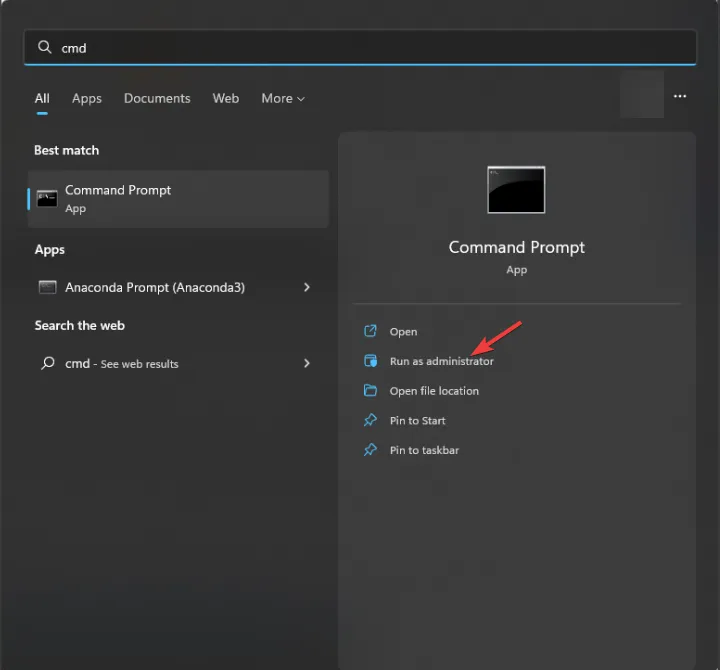
- Wpisz następujące polecenie, aby poznać typ licencji i naciśnij Enter:
slmgr /dli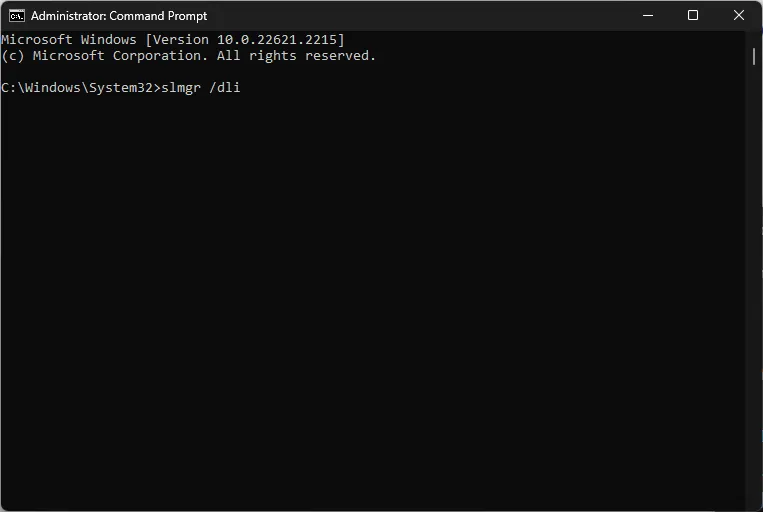
- Poczekaj kilka sekund; zobaczysz małe okno dialogowe Host skryptów systemu Windows, zawierające częściowy klucz produktu.
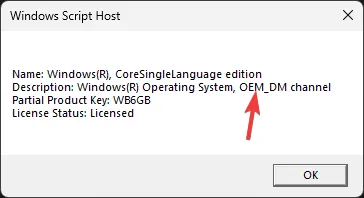
Mam klucz OEM; dlatego jest napisane OEM_DM. W przypadku handlu detalicznego będzie to kanał detaliczny, a w przypadku wolumenu będzie to Volume_KMS.
2. Użyj programu Windows PowerShell
- Naciśnij Windows klawisz, wpisz powershell i kliknij Uruchom jako administrator.
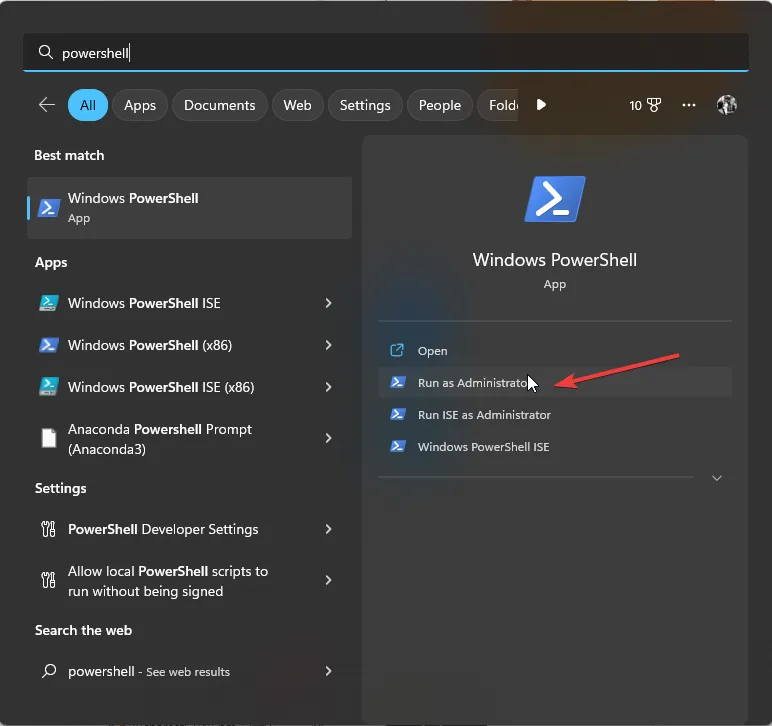
- Skopiuj i wklej następujące polecenie, aby poznać typ licencji i naciśnij Enter:
slmgr /dlv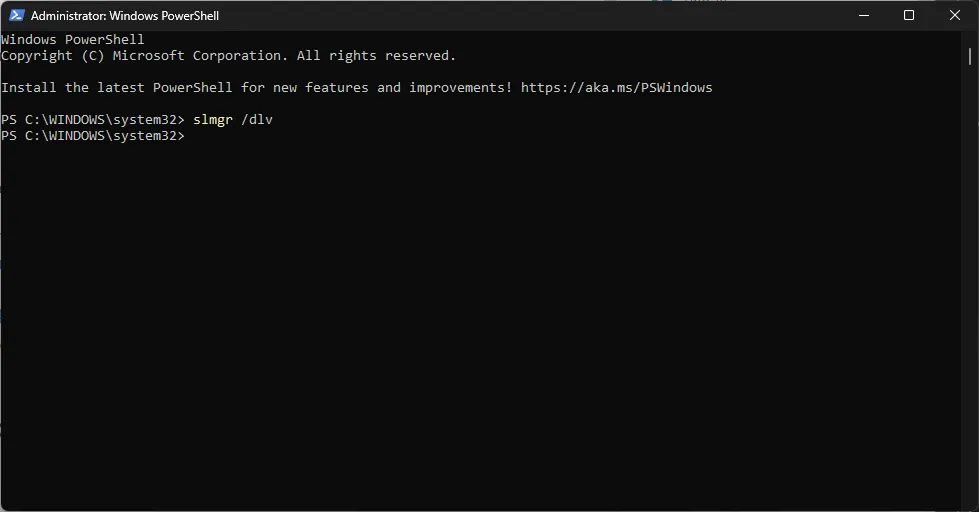
- Poczekaj chwilę; zobaczysz stronę Hosta skryptów systemu Windows ze wszystkimi informacjami licencyjnymi.
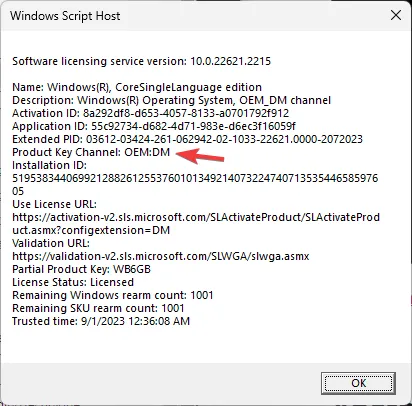
Gdy już znasz typ licencji, pamiętaj o połączeniu klucza produktu z kontem Microsoft. Jeśli nie wiesz, jak to zrobić, sprawdź ten post, aby uzyskać szczegółowe instrukcje .
Po połączeniu produktu licencja cyfrowa łączy Twój komputer z kontem Microsoft, co umożliwia łatwą aktywację systemu Windows bez konieczności wprowadzania 25-znakowego klucza produktu podczas ponownej instalacji.
Jaka jest różnica między OEM, sprzedażą detaliczną i wielkością sprzedaży?
Aby poznać różnicę między licencją OEM, licencją detaliczną i wolumenem, możesz sprawdzić niektóre czynniki, takie jak aktywacja, dystrybucja, możliwość przenoszenia i inne. Aby uzyskać więcej informacji, sprawdź poniższą tabelę:
| Kategoria | OEM | Licencja detaliczna | Licencjonowanie zbiorcze |
| Dystrybucja | Sprzedawany producentom sprzętu i dostarczany z preinstalacją na nowych komputerach. | Mogą być kupowane bezpośrednio przez użytkowników końcowych. | Kupowane przez organizacje i firmy. |
| Możliwość przenoszenia | Nie można przenieść na inny komputer. | Można je przenieść na dowolny kompatybilny komputer, ale w danym momencie można je aktywować tylko na jednym komputerze. | Można je przenieść na komputer w organizacji i aktywować na wielu komputerach. |
| Aktywacja | Idealnie aktywowany automatycznie podczas wstępnej konfiguracji komputera | Aktywowana ręcznie poprzez włożenie klucza produktu podczas instalacji | Wykorzystuje metodę aktywacji klucza aktywacji wielokrotnej (MAK) lub usługi zarządzania kluczami (KMS). |
| Wiążący | Licencja jest powiązana z konkretnym sprzętem | TO | TO |
| Wsparcie | Pomoc jest zapewniana przez producenta komputera i nie kwalifikuje się do bezpośredniej pomocy technicznej firmy Microsoft. | Zapewniona jest bezpośrednia pomoc techniczna firmy Microsoft. | Uzyskaj dostęp do dedykowanych kanałów wsparcia. |
| Koszt | Tańsze niż licencje detaliczne, ponieważ wiążą się z zakupem nowego sprzętu. | Drogie niż licencje OEM i zbiorcze. | Opłacalne dla firm. |
| Ograniczenia | Należy ponownie aktywować lub uzyskać nową licencję po poważnej zmianie sprzętu. | Można aktywować na jednej maszynie. Jeśli spróbujesz użyć go na więcej niż jednym, zostanie on dezaktywowany na poprzednim komputerze. | Klucz licencyjny zbiorczy wymaga minimalnych wymagań zakupowych, dlatego nadaje się dla większych organizacji |
Znajomość typu licencji posiadanego systemu Windows jest ważna, szczególnie jeśli potrzebujesz pomocy technicznej lub chcesz przenieść licencję na inne urządzenie.
Pamiętaj, że zawsze musisz sprawdzić i zapisać identyfikator produktu, numer seryjny, klucz produktu i typ licencji komputera z systemem Windows 11 w dostępnym miejscu na wypadek sytuacji awaryjnych.
Jeśli masz jakieś pytania lub sugestie na ten temat, możesz wspomnieć o nich w sekcji komentarzy poniżej.



Dodaj komentarz